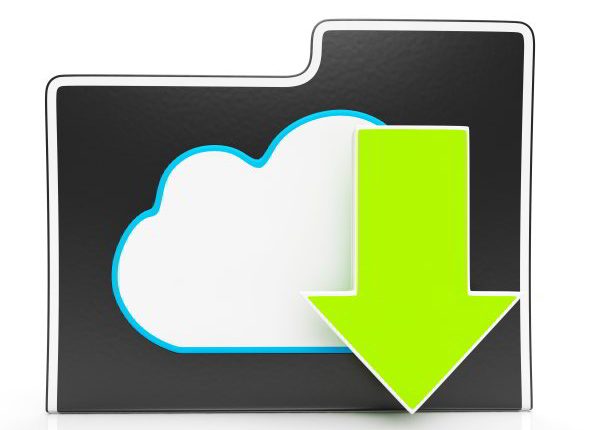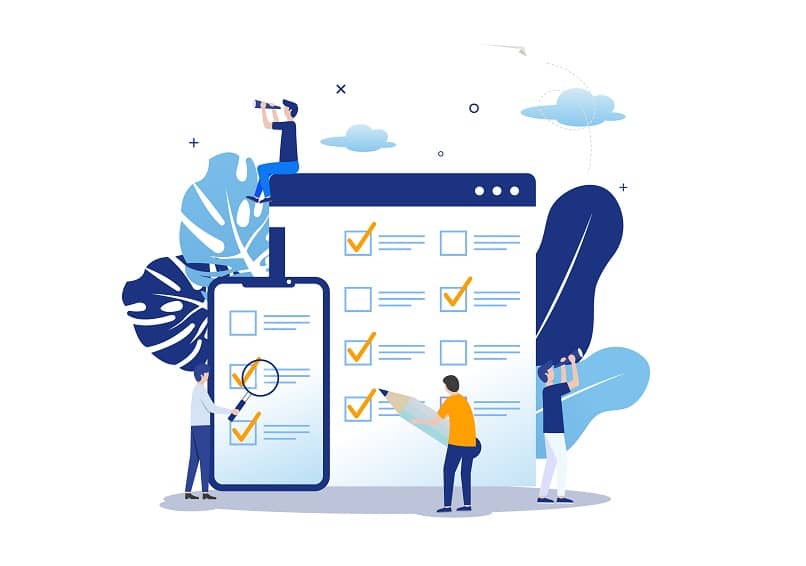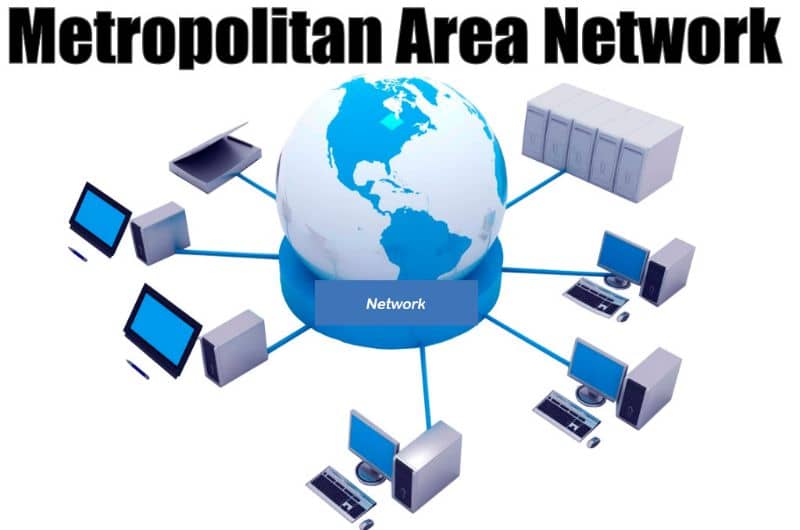كيفية تعطيل Messenger
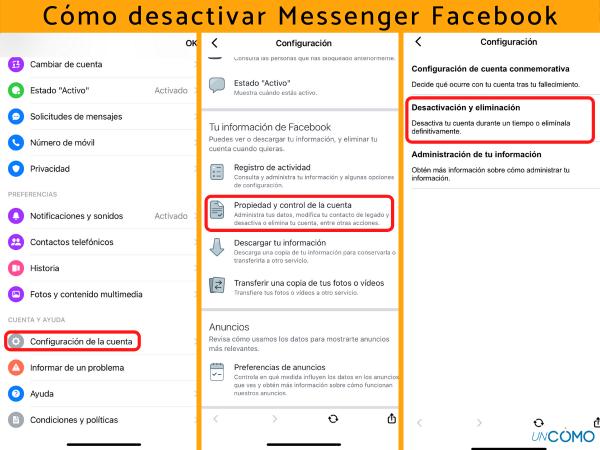
Messenger هي خدمة مراسلة فورية تابعة لـ Facebook. إنه تطبيق يتم فصل تطويره عن الشبكة الاجتماعية نفسها ويسمح لك بتبادل الرسائل مع ملفات تعريف معروفة وغير معروفة. المشكلة التي يمكن أن تنشأ نتيجة لهذا الارتباط بين Facebook و Messenger هي أنك قررت حذف حسابك من النظام الأساسي ، لكنك تستمر في تلقي الرسائل.
عادةً ما يرغب المستخدمون الذين قرروا حذف حساب Facebook الخاص بهم أيضًا في إلغاء تنشيط خدمة المراسلة بشكل دائم ، نظرًا لأن ملف التعريف لا يزال نشطًا في Messenger. هل من الممكن القضاء عليه؟ لاكتشاف كيفية إلغاء تنشيط Messenger بطرق مختلفة ، نوصيك في OneHOWTO بمتابعة قراءة هذه المقالة التي سترى فيها طرقًا مختلفة للقيام بذلك وستعرف أيضًا كيفية إلغاء تنشيط حالة Messenger النشطة أو المتصلة من الهاتف المحمول والكمبيوتر. وبهذه الطريقة ، يمكنك الاتصال دون رؤيتك عبر الإنترنت من قبل جهات الاتصال الخاصة بك.
هل يمكنك تعطيل Facebook Messenger؟
لإلغاء تنشيط دردشة Facebook ، من الضروري حذف حسابك بالكامل على الشبكة الاجتماعية . على الفيسبوك رسول التطبيقات هو تطبيق المتقدمة بشكل منفصل من واحد الرئيسي للشبكة الاجتماعية الفيسبوك ولكن لها صلة بها، حتى يمكن القضاء على خدمة الرسائل عن طريق حذف التطبيق. ومع ذلك ، ستستمر الرسائل التي تتلقاها في صندوق الوارد الخاص بك في الوصول ويمكنك قراءتها فقط عن طريق الوصول إلى الكمبيوتر أو عن طريق تثبيت التطبيق مرة أخرى.
ومع ذلك ، إذا استخدمت رقم هاتفك لإدخال Messenger ، فستكون خدمة المراسلة الفورية مستقلة تمامًا عن حساب Facebook. هذا يعني أنه حتى إذا قمت بإلغاء تنشيط ملف التعريف الخاص بك ، فسيظل حساب Messenger الخاص بك نشطًا.
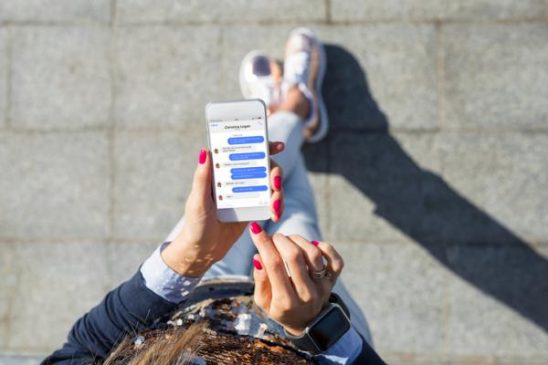
قم بإلغاء تنشيط Facebook Messenger من الهاتف المحمول مع إلغاء تنشيط الملف الشخصي
أسهل طريقة لاكتشاف كيفية إلغاء تنشيط Facebook Messenger هي عن طريق الهاتف المحمول. يختلف الإجراء اعتمادًا على ما إذا كنت قد قمت مسبقًا بإلغاء تنشيط ملف التعريف الخاص بك على الشبكة الاجتماعية أم لا. إذا كنت قد حذفته ، فاتبع هذه الخطوات من تطبيق Messenger:
- افتح تطبيق Facebook Messenger وادخل إلى القائمة ، أي بالضغط على صورة ملف التعريف الخاص بك التي ستكون موجودة في الجزء الأيسر العلوي من الشاشة.
- الوصول إلى خيار “الشروط والسياسات”.
- لاحقًا ، اضغط على الخيار “Deactivate Messenger” (إلغاء تنشيط Messenger).
- أخيرًا ، حدد خيار “إلغاء التنشيط” وستنتهي من إلغاء تنشيط Messenger من الهاتف.
بعد إلغاء تثبيت خدمة المراسلة ، سيكون عليك فقط إلغاء تثبيت تطبيق Facebook Messenger من خلال الوصول إلى App Store أو Google Play.
قم بإلغاء تنشيط Facebook Messenger من الهاتف باستخدام ملف التعريف النشط
إذا لم تكن قد حذفت حساب Facebook الخاص بك من قبل ، فاتبع هذه الخطوات لتعطيل Messenger تمامًا .
- قم بالوصول إلى Messenger ، ولاحقًا ، القائمة من خلال النقر على صورة ملفك الشخصي في الجزء العلوي الأيسر.
- اضغط على خيار “إعدادات الحساب”.
- ابحث عن خيار “الملكية والتحكم في الحساب” وقم بالوصول إليه.
- انقر فوق “إلغاء التنشيط والحذف”.
- انتقل إلى “إلغاء تنشيط أو حذف حسابك على Facebook”.
- انقر فوق إلغاء التنشيط أو الحذف وحدد الخيار “الانتقال إلى إلغاء تنشيط / حذف الحساب”.
- أدخل كلمة المرور لملف تعريف Facebook الخاص بك وانقر فوق “متابعة”.
- سيتعين عليك تحديد أحد الأسباب التي ستقرأها من القائمة التي يوفرها Facebook والنقر فوق “متابعة” مرة أخرى.
- ستحاول الشبكة الاجتماعية بكل الوسائل عدم إلغاء تنشيط حسابك. إذا كنت متأكدًا من ذلك ، فتجاهل جميع البدائل التي يقدمها وانقر على “متابعة” مرة أخرى.
- أخيرًا ، لعدم تلقي أي إشعارات أخرى من Facebook في بريدك الإلكتروني ، حدد الخيار “إيقاف تلقي الإشعارات من Facebook” ثم انقر فوق “حذف / إلغاء تنشيط حسابي”.
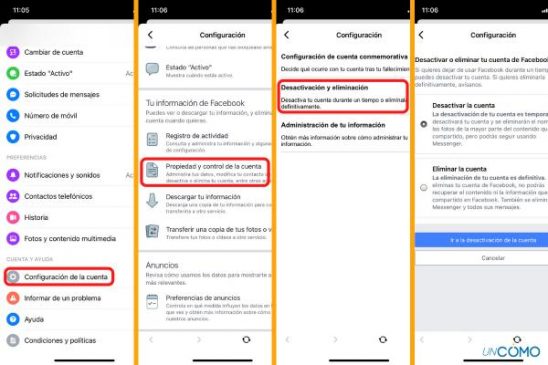
قم بتعطيل Facebook Messenger من جهاز الكمبيوتر الخاص بك
لإلغاء تنشيط حسابك على Facebook Messenger باستخدام التطبيق الذي تم تنزيله على جهاز الكمبيوتر الخاص بك ، اتبع الخطوات التالية:
- اكتب “Messenger” في محرك البحث المتاح على شريط بدء Windows.
- حدد خيار “إلغاء التثبيت” من القائمة المنسدلة.
- سترى مربع تأكيد لحذف Messenger. انقر فوق خيار “إلغاء التثبيت” لإنهاء الإجراء.
بالإضافة إلى ذلك ، يمكنك أيضًا تعطيل إشعارات Facebook Messenger دون الحاجة إلى التطبيق . عليك فقط الوصول إلى خدمة المراسلة من الويب واتباع الإرشادات التالية:
- انقر فوق رمز الخيارات الموجود بجوار الدردشات.
- الوصول إلى “الإعدادات”.
- أدخل الخيار “تم تفعيل إشعارات الكمبيوتر” لإلغاء تنشيطها.
- انقر فوق “تم”.
قم بإلغاء تنشيط حالة Messenger النشطة من الهاتف المحمول
أنت الآن تعرف كيفية إلغاء تنشيط Messenger ، ولكن ربما تفضل إلغاء تنشيط الحالة النشطة للاتصال بـ Facebook ، بهدف وحيد هو تبادل الرسائل مع شخص معين أو ببساطة لمشاركة المحتوى دون أن يراك الآخرون عبر الإنترنت ، قم بذلك من هاتفك المحمول بسهولة:
- قم بالوصول إلى حساب Facebook Messenger الخاص بك من التطبيق وأدخل “القائمة”.
- حدد خيار “الحالة النشطة”.
- ستحصل على خيار “إظهار عندما تكون نشطًا” باللون الأخضر وبالزر الموجود على الجانب الأيمن ، مما يشير إلى أنه تم تنشيطه. اضغط لوضع الزر على الجانب الأيسر وإلغاء تنشيطه ، سيكون باللون الرمادي.
- سيظهر مربع للتأكيد. انقر فوق “إلغاء التنشيط” وستكون قد حققت ذلك.
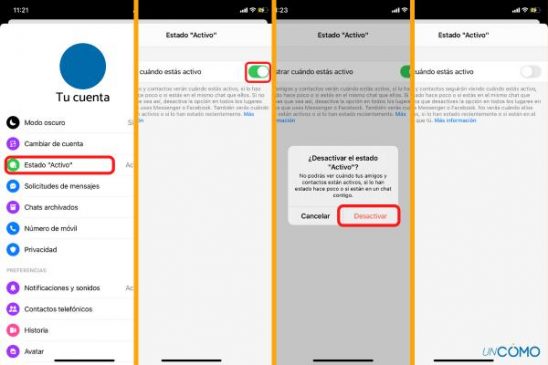
قم بإلغاء تنشيط حالة Messenger النشطة من الكمبيوتر
يمكنك أيضًا إلغاء تنشيط الحالة النشطة لـ Messenger من جهاز الكمبيوتر الخاص بك من خلال هذا الإجراء البسيط:
- الوصول إلى حساب Facebook الخاص بك من المتصفح.
- انتقل إلى شريط Messenger الذي ستجده على الجانب وانقر على قائمة الإعدادات (الترس).
- من بين الخيارات المعروضة ، انقر فوق “إلغاء تنشيط الحالة النشطة”.
- ستظهر نافذة منبثقة بها 3 خيارات: انقر فوق “إلغاء تنشيط الحالة النشطة لجميع جهات الاتصال”. يمكنك تخصيصه إذا كنت تريد أن تتمكن جهات اتصال محددة من رؤيتك عبر الإنترنت.
- أخيرًا ، حدد “موافق” لإلغاء تنشيط الحالة النشطة لـ Messenger بشكل دائم.
لمعرفة المزيد حول كيفية عدم الظهور عبر الإنترنت على Facebook Messenger ، يمكنك إدخال هذه المقالة الأخرى.
إذا وجدت هذه المعلومات مفيدة لمعرفة كيفية إلغاء تنشيط دردشة Facebook Messenger ، وكذلك كيفية إلغاء تنشيط حالة الدردشة حتى لا يراك عبر الإنترنت ، فقد تكون مهتمًا أيضًا بمعرفة الاحتمالات الأخرى: